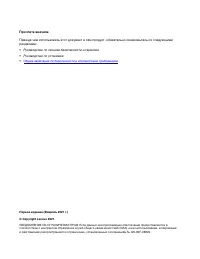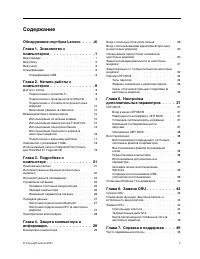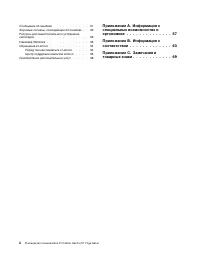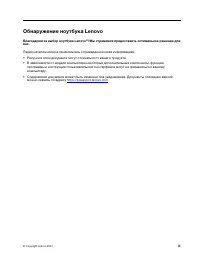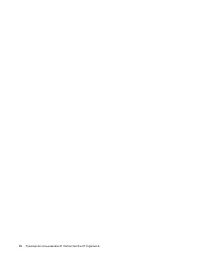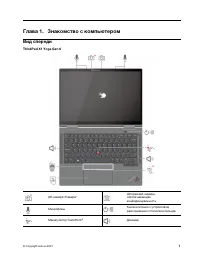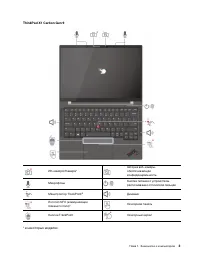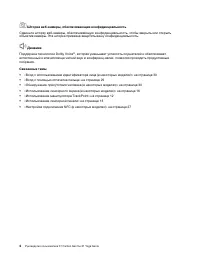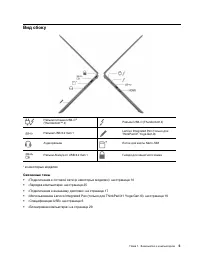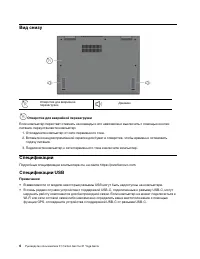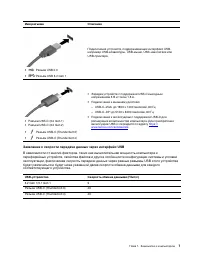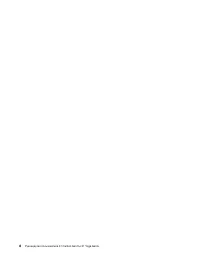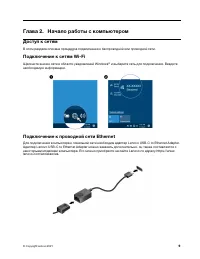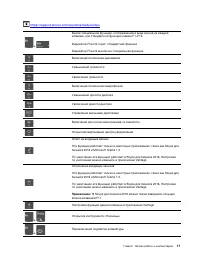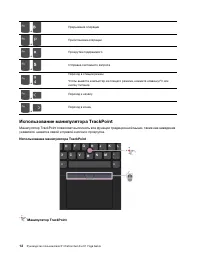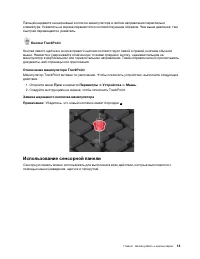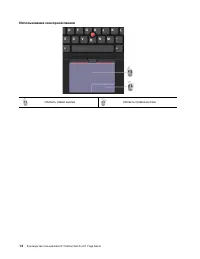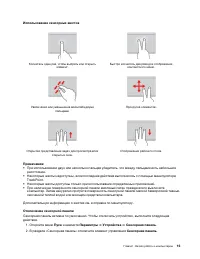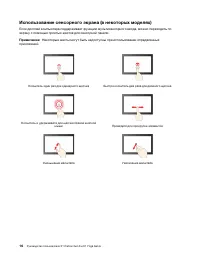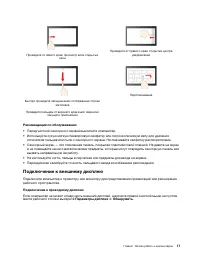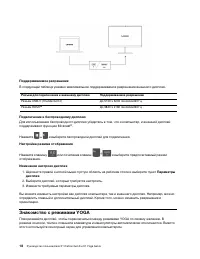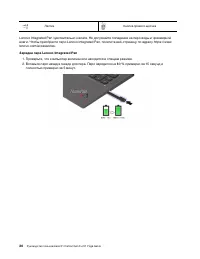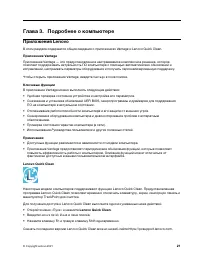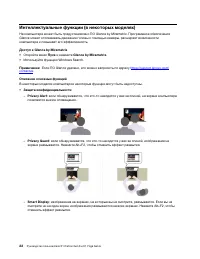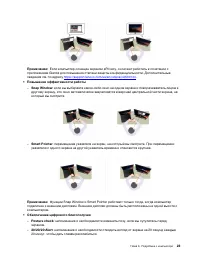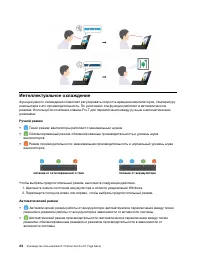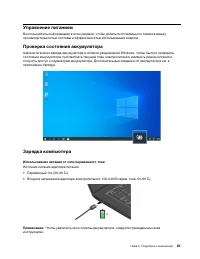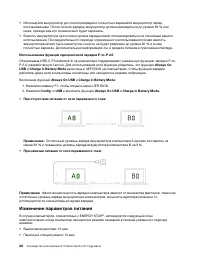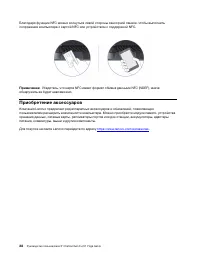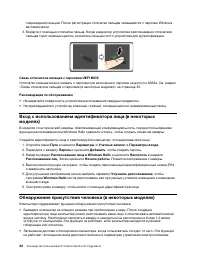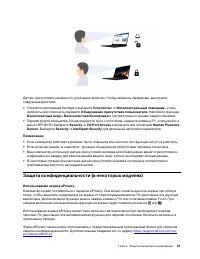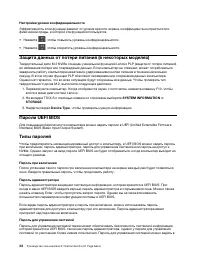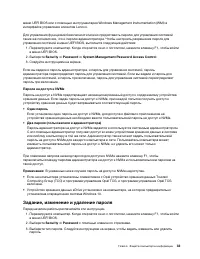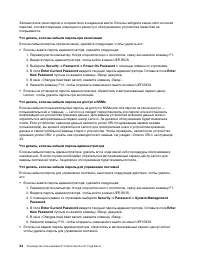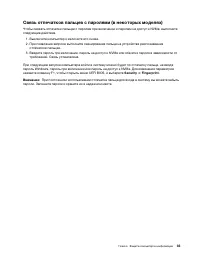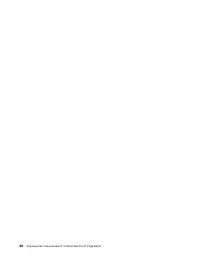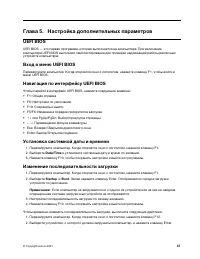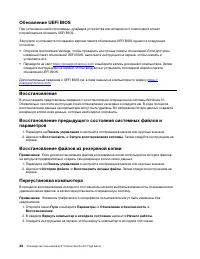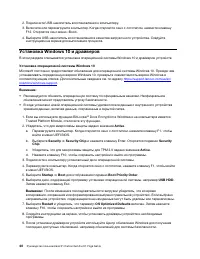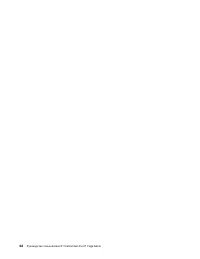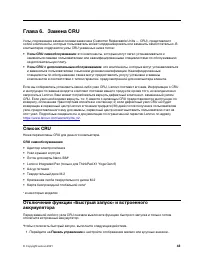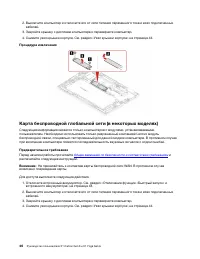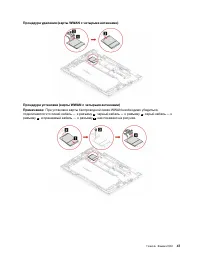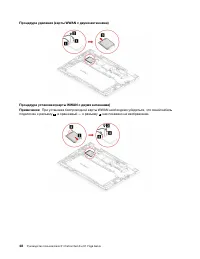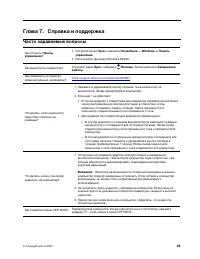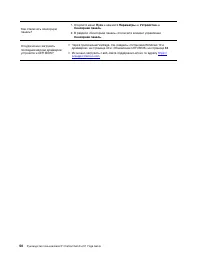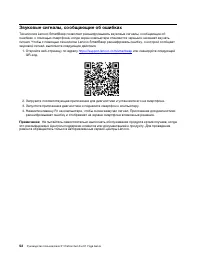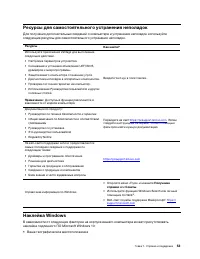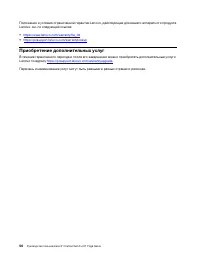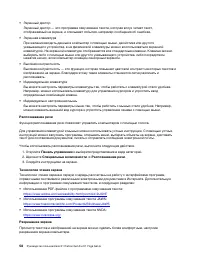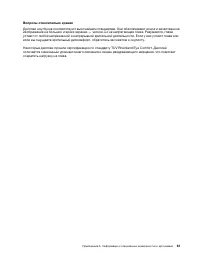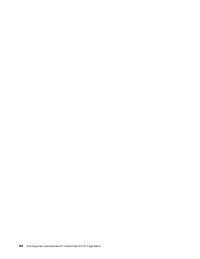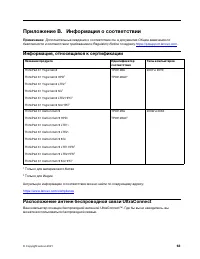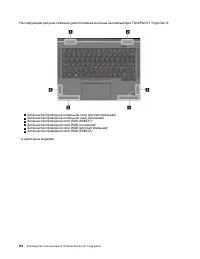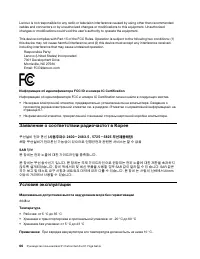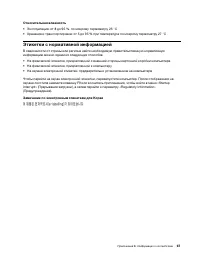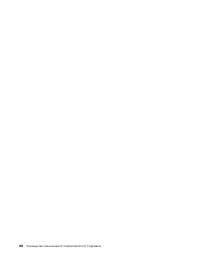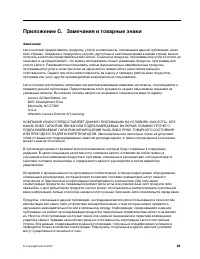Ноутбуки Lenovo X1 Yoga G6 T - инструкция пользователя по применению, эксплуатации и установке на русском языке. Мы надеемся, она поможет вам решить возникшие у вас вопросы при эксплуатации техники.
Если остались вопросы, задайте их в комментариях после инструкции.
"Загружаем инструкцию", означает, что нужно подождать пока файл загрузится и можно будет его читать онлайн. Некоторые инструкции очень большие и время их появления зависит от вашей скорости интернета.
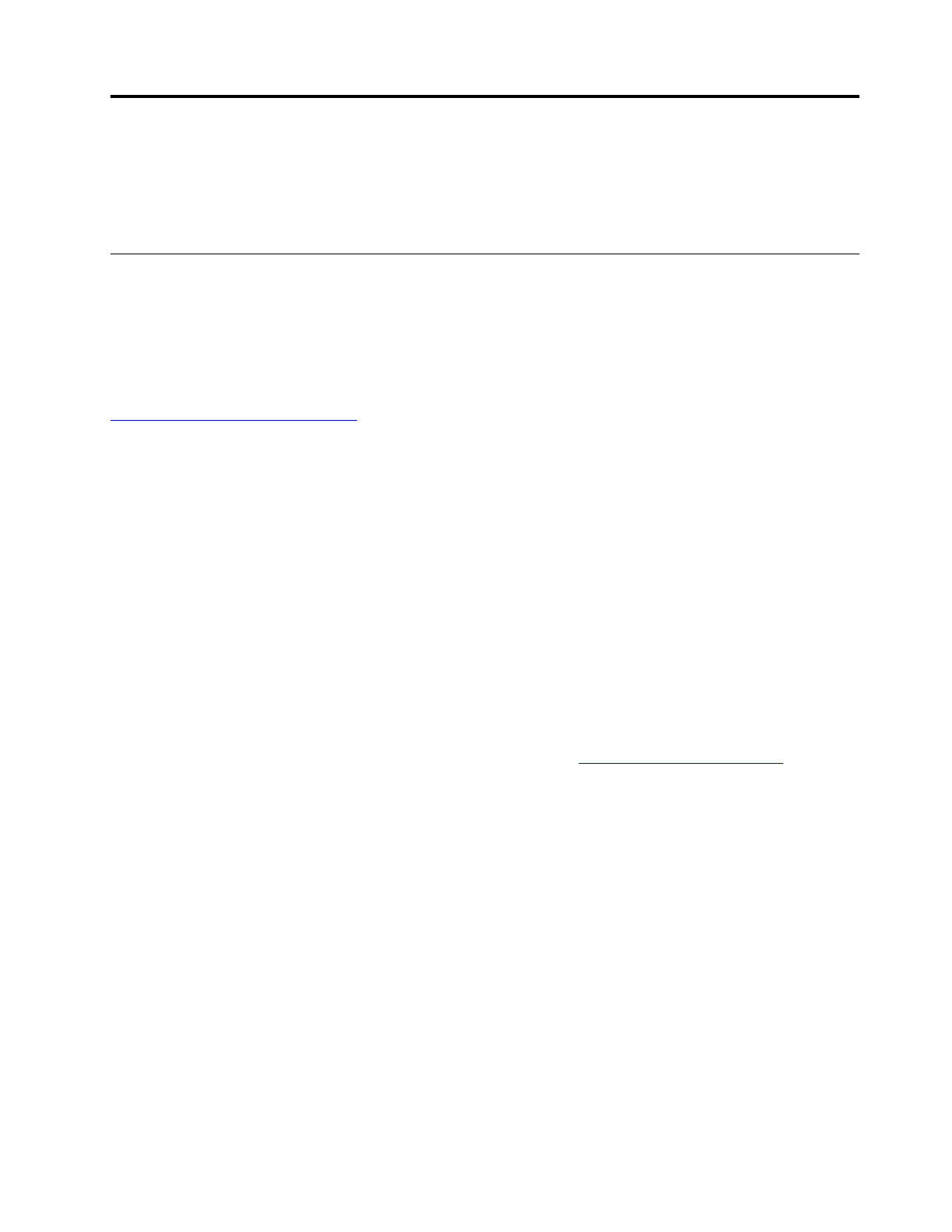
Приложение A. Информация о специальных возможностях
и эргономике
В этой главе содержатся сведения о специальных возможностях компьютера и эргономике.
Информация о специальных возможностях
Для Lenovo очень важно расширить возможности доступа к информации и технологии для людей с
нарушениями слуха, зрения и подвижности. В этом разделе представлены сведения о программных и
технических возможностях, которые помогут таким пользователям работать с компьютером с
максимальной эффективностью. Наиболее свежую информацию о специальных возможностях также
можно найти на нашем веб-сайте:
https://www.lenovo.com/accessibility
Сочетания клавиш
В следующем списке указаны сочетания клавиш, которые сделают использование компьютера более
удобным.
Примечание:
В зависимости от клавиатуры некоторые из перечисленных сочетаний клавиш могут
быть недоступны.
•
Клавиша с логотипом Windows + U
: открыть Центр специальных возможностей
•
Нажатие клавиши Shift справа на восемь секунд
: включение или отключение фильтрации ввода
•
Нажатие клавиши Shift пять раз
: включение или отключение залипания клавиш
•
Нажатие клавиши Num Lock на пять секунд
: включение или отключение озвучивания
переключений
•
Alt слева+Shift слева+Num Lock
: включение или отключение управления указателем с клавиатуры
•
Alt слева+Shift слева+PrtScn (или PrtSc)
: включение или отключение высокой контрастности
Для получения дополнительной информации перейдите на сайт
и
выполните поиск по любому из следующих ключевых слов:
keyboard shortcuts
,
key combinations
,
shortcut keys
.
Центр специальных возможностей
С помощью Центра специальных возможностей операционной системы Windows можно настраивать
компьютеры в соответствии со своими физическими и познавательными потребностями.
Чтобы получить доступ к Центру специальных возможностей, выполните следующие действия.
1. Перейдите на
Панель управления
и выберите просмотр по категориям.
2. Щелкните
Специальные возможности
➙
Центр специальных возможностей
.
3. Выберите соответствующий инструмент, следуя инструкциям на экране.
Ниже перечислены основные инструменты, которые предоставляет Центр специальных
возможностей:
• Экранная лупа
Экранная лупа — это полезная программа, с помощью которой можно увеличить весь экран или
часть экрана, чтобы лучше видеть отдельные элементы на экране.
© Copyright Lenovo 2021
57
Содержание
- 3 Содержание
- 4 ii
- 5 Обнаружение ноутбука Lenovo; Благодарим за выбор ноутбука Lenovo; iii
- 7 Глава 1. Знакомство с компьютером; Вид спереди; ThinkPad X1 Yoga Gen 6
- 8 Шторка веб-камеры, обеспечивающая конфиденциальность
- 9 ThinkPad X1 Carbon Gen 9
- 11 Вид сбоку; Связанные темы
- 12 Вид снизу; Отверстие для аварийной перезагрузки; Спецификации
- 13 Заявление о скорости передачи данных через интерфейс USB
- 15 Глава 2. Начало работы с компьютером; Доступ к сетям; Подключение к проводной сети Ethernet
- 16 Режим «в самолете»; Взаимодействие с компьютером
- 18 Использование манипулятора TrackPoint
- 19 Использование сенсорной панели
- 22 Использование сенсорного экрана (в некоторых моделях)
- 23 Рекомендации по обслуживанию; Подключение к внешнему дисплею; Подключение к проводному дисплею
- 24 Знакомство с режимами YOGA
- 26 Зарядка пера Lenovo Integrated Pen
- 27 Глава 3. Подробнее о компьютере; Приложение Vantage; Ключевые функции
- 28 Интеллектуальные функции (в некоторых моделях)
- 30 Интеллектуальное охлаждение; Ручной режим; Автоматический режим
- 31 Использование питания от сети переменного тока
- 32 Изменение параметров питания
- 34 Приобретение аксессуаров
- 35 Глава 4. Защита компьютера и информации; Блокировка компьютера; Вход с помощью отпечатка пальца; Пуск; Параметры
- 36 Обнаружение присутствия человека (в некоторых моделях)
- 37 Защита конфиденциальности (в некоторых моделях)
- 39 Задание, изменение и удаление пароля
- 41 Связь отпечатков пальцев с паролями (в некоторых моделях); Security
- 43 Глава 5. Настройка дополнительных параметров; UEFI BIOS; Startup
- 46 Установка Windows 10 и драйверов
- 47 Установка драйверов устройств
- 49 Список CRU; CRU самообслуживания
- 51 Твердотельный диск M.2; Предварительное требование
- 52 Процедура извлечения; Карта беспроводной глобальной сети (в некоторых моделях)
- 55 Глава 7. Справка и поддержка; Часто задаваемые вопросы
- 57 Сообщения об ошибках
- 58 Звуковые сигналы, сообщающие об ошибках
- 59 Ресурсы для самостоятельного устранения неполадок; Наклейка Windows
- 61 Центр поддержки клиентов Lenovo; Телефоны
- 62 Приобретение дополнительных услуг
- 63 Информация о специальных возможностях
- 65 Эргономичность работы
- 67 Вопросы относительно зрения
- 69 Приложение B. Информация о соответствии; Информация, относящаяся к сертификации; Расположение антенн беспроводной связи UltraConnect
- 72 Информация об идентификаторе FCC ID и номере IC Certification; Заявление о соответствии радиочастот в Корее; Условия эксплуатации; Температура
- 73 Относительная влажность; Этикетки с нормативной информацией; Замечание по электронным этикеткам для Кореи
- 75 Приложение C. Замечания и товарные знаки; Замечания
- 76 Товарные знаки
Характеристики
Остались вопросы?Не нашли свой ответ в руководстве или возникли другие проблемы? Задайте свой вопрос в форме ниже с подробным описанием вашей ситуации, чтобы другие люди и специалисты смогли дать на него ответ. Если вы знаете как решить проблему другого человека, пожалуйста, подскажите ему :)